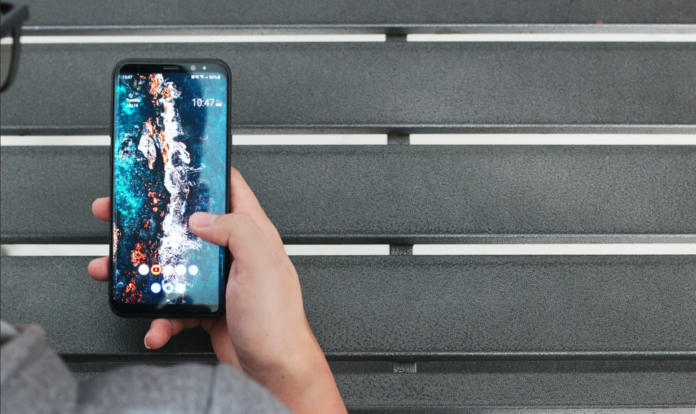Quelle que soit la qualité des écrans de vos téléphones et tablettes Android, le texte peut parfois être trop petit si vous avez une mauvaise vue. La bonne nouvelle est qu’il existe de nombreux moyens de vous aider à agrandir la police de votre smartphone Android. Android offre de nombreuses options pour personnaliser l’apparence de votre appareil, y compris la taille de la police. Si vous souhaitez modifier la taille de la police Android, vous pouvez utiliser les paramètres intégrés pour le faire ou utiliser un autre lanceur.
Certains appareils et versions Android disposent de paramètres intégrés qui vous permettent de modifier le style de police en plus de sa taille. Si votre téléphone ou votre tablette ne dispose pas de ces options, vous ne pouvez pas modifier le style de police sans rooter votre appareil.
Voici donc comment modifier la taille du texte sur votre téléphone Android.
Comment vérifier votre version d’Android
Des mises à jour et d’autres fonctionnalités sont ajoutées à chaque version d’Android, et vous pouvez constater que des paramètres et d’autres fonctionnalités auxquels vous êtes habitué ont quitté leur emplacement habituel. Si vous n’êtes pas sûr de votre version d’Android, vous pouvez la confirmer pour régler facilement la taille des caractères sur votre appareil actuel.
Si vous voulez vérifier votre version d’Android, vous devez suivre ces étapes :
- Ouvrez l’application « Paramètres » sur votre appareil Android.
- Ensuite, faites défiler l’écran jusqu’à la section « Système » et appuyez sur l’onglet « Mise à jour du système ».
- L’écran affiche la version d’Android que vous utilisez. Vous pouvez également utiliser cet écran pour vérifier les mises à jour de sécurité.
Comment modifier la taille du texte sur un téléphone Android
Sur la plupart des téléphones Android, il n’est pas plus facile de changer la police que de changer la sonnerie. Le processus de modification de la taille de la police devrait être identique pour tous les appareils, y compris les versions antérieures d’Android. Les choses peuvent sembler un peu différentes selon le fabricant Android et le téléphone, mais sinon, l’algorithme est toujours similaire. Par exemple, la fonctionnalité d’Android 7 comprend un aperçu de ce à quoi le texte ressemblera. Les versions antérieures du système d’exploitation affichent simplement des options de police agrandies ou réduites sans aperçu.
Donc, si vous voulez changer la taille du texte sur votre téléphone Android, vous devez suivre ces étapes :
- Tout d’abord, ouvrez l’application « Paramètres » sur votre appareil Android.
- Ensuite, allez dans « Affichage » et sélectionnez « Taille de la police » ou « Zoom de l’écran » (sur Samsung).
- Ensuite, réglez la police de caractères à votre convenance.
- Enfin, votre police restera dans la taille sélectionnée jusqu’à ce que vous la changiez.
Vous devez également savoir que ce paramètre ne peut pas modifier le texte de l’écran d’accueil. Toutefois, vous pouvez également modifier ce paramètre, et voici comment procéder :
- Accédez au menu « Paramètres » en faisant glisser votre doigt vers le bas sur votre écran.
- Ensuite, choisissez et activez l’option « Gestes d’agrandissement ».
Vous pourrez désormais agrandir l’écran d’un triple tapotement du doigt. Ce paramètre vous permet d’agrandir temporairement l’écran, mais l’agrandissement disparaîtra lorsque vous quitterez cet écran.
Comment modifier la taille du texte sur Android 12
Si vous souhaitez modifier la taille du texte sur votre appareil Android 12, vous devez suivre les étapes suivantes :
- Tout d’abord, accédez au menu des paramètres rapides en faisant glisser le curseur vers le bas sur l’écran d’accueil.
- Ensuite, appuyez sur l’onglet « Accessibilité ».
- Ensuite, tapez sur le lien « Texte et affichage » et sélectionnez « Taille de la police ».
- Enfin, utilisez le curseur pour modifier la taille du texte.
Une fois que vous avez terminé ces étapes, la taille du texte sur votre appareil sera modifiée pour atteindre la taille de votre choix. Vous pouvez la modifier à nouveau en suivant les mêmes étapes.
Comment modifier la taille du texte dans les messages sur Android ?
Si vous souhaitez modifier la taille du texte dans les messages sur votre appareil Android, vous devez suivre les étapes suivantes :
- Ouvrez le menu « Paramètres ».
- Ensuite, allez dans la section « Affichage ».
- Ensuite, appuyez sur l’onglet « Avancé » et sélectionnez « Taille de la police ».
- Enfin, utilisez le curseur pour modifier la taille du texte.
Une fois que vous avez terminé ces étapes, la taille du texte sur votre appareil Android sera modifiée pour atteindre la taille de votre choix.